CentOS下架设Telnet服务器
1.什么是Telnet?
来自度娘的解释:Telnet协议是TCP/IP协议族中的一员,是Internet远程登陆服务的标准协议和主要方式。它为用户提供了在本地计算机上完成远程主机工作的能力。在终端使用者的电脑上使用telnet程序,用它连接到服务器。终端使用者可以在telnet程序中输入命令,这些命令会在服务器上运行,就像直接在服务器的控制台上输入一样。可以在本地就能控制服务器。要开始一个telnet会话,必须输入用户名和密码来登录服务器。Telnet是常用的远程控制Web服务器的方法。
2.Telnet有什么用途?
简单的说:允许用户登录进入远程主机系统。使用远程计算机上所拥有的本地计算机没有的信息资源,如果远程的主要目的是在本地计算机与远程计算机之间传递文件,那么相比而言使用FTP会更加快捷有效。
3.查看Linux服务器是否已经安装Telnet软甲
//登陆远程登陆linuxt服务器,查看Telnet软件是否安装。
rpm -qa|grep telnet
如图1所示:

由图可知,默认情况下,centos没有为我们安装telnet相关软件。
因此,我们紧接着就开始安装telnet。那么既然要安装telnet,我们要安装哪些呢?这里我们需要安装三个软件包,分别是:telnet.x86_64 1:0.17-48.el6/telnet-server.x86_64 1:0.17-48.el6/xinetd.x86_64 2:2.3.14-40.el6,这里需要根据自身操作系统来决定,我安装的是64位的。既然需要安装以上三个包,那么以上三个包究竟是啥玩意?我这里要解释一下:
telnet.x86_64 1:0.17-48.el6(telnet客户端软件)
telnet-server.x86_64 1:0.17-48.el6(telnet服务器软件)
xinetd.x86_64 2:2.3.14-40.el6(xinetd是新一代的网络守护进程服务程序,又叫超级Internet服务器,常用来管理多种轻量级Internet服务)
//安装telnet
yum -y install xinetd telnet telnet-server
如图2所示:

//查看是否安装成功
rpm -qa|grep telnet
rpm -qa|grep xinetd
如图3所示:

//xinetd安装完成后会在/etc/xinetd.d/目录中出现各种网络服务的配置文件。
cd /etc/xinetd.d/
ll
如图4所示:

//要想运行telnet服务器,需要修改/etc/xinetd.d/目录中名为telnet的文件。因此,我们修改telnet文件,将disable改为no。
vi /etc/xinetd.d/telnet
如图5所示:

//执行xinetd命令文件,并查看xinetd进程,如果没有错误提示表示执行正常
/usr/sbin/xinetd
ps -eaf|grep xinetd
如图6所示:

//实际上,我们运行xinetd的时候,这个telnet服务并没有处于运行状态,我们不妨看一下:
ps -eaf|grep telnet
如图7所示:

//我们紧接着来看一下telnet端口是否处于监听状态
netstat -anp|grep :23
如图8所示:

由图可见23号端口已经处于监听状态,并且由xinetd进程进行监听。
因防火墙的原因,我们需要在防火墙中开放23号端口:iptables -I INPUT -p tcp --dport 23 -j ACCEPT
由于我这里防火墙是关闭状态因此不需要这么做,请根据情况而定,查看防火墙运行状态可使用该命令:service iptables status
完成以上操作后,我们就可以进行连接测试了...
//使用windows命令界面
如图9所示:

//使用telnet连接Linux服务器
telnet 192.168.1.114
如图10所示:

为啥会报“'telnet' 不是内部或外部命令,也不是可运行的程序或批处理文件。”错误,原因是:我们自身windows的telnet功能默认是关闭的,因此我们将这个功能打开即可。当然如果你的telnet功能已经打开可以忽略这一步。
//在开始菜单进入控制面板
如图11所示:
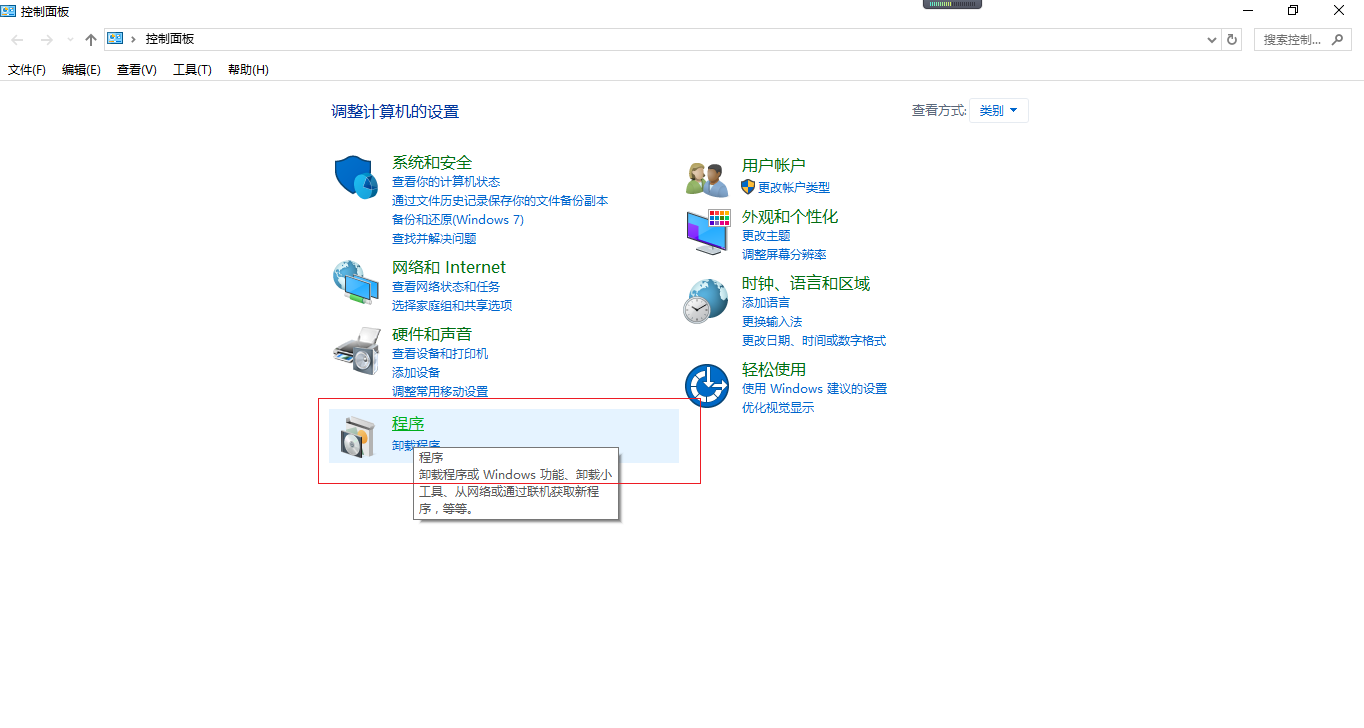
//点击进入“程序”
如图12所示:

//点击“启动或关闭Windows功能”,在弹出的对话框中找到“Telnet客户端”并将之勾选即可。
如图13所示:
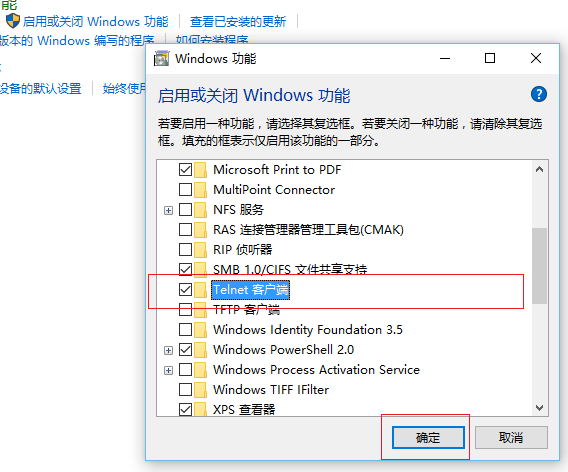
//我们再次连接Linux服务器
telnet 192.168.1.114
--稍等片刻就会出现登陆界面,标识已经连接成功,输入用户名和密码即可登录。
如图14所示:

这里要提示一点,使用telnet远程登陆linux服务器的时候,为了安全,最好使用非root用户(普通用户)登陆,因为正常情况下红帽推荐用户使用安全的ssh来远程登录服务器,而不要使用telnet,因为telnet连接服务器时,密码是以明文方式传输。因此默认root是不允许telnet直接登录服务器的。当然你如果你就是想使用root用户登录,你可以这么做。
//使用root用户在linux系统中进行如下修改配置:
vi /etc/securetty
在文件末尾添加
pts/0
pts/1
pts/2
pts/3
如果登录的用户比较多,可能需要更多的pts/**
这样添加的作用,是允许root从pts/0到pts/3这几个终端登录linux
如图15所示:
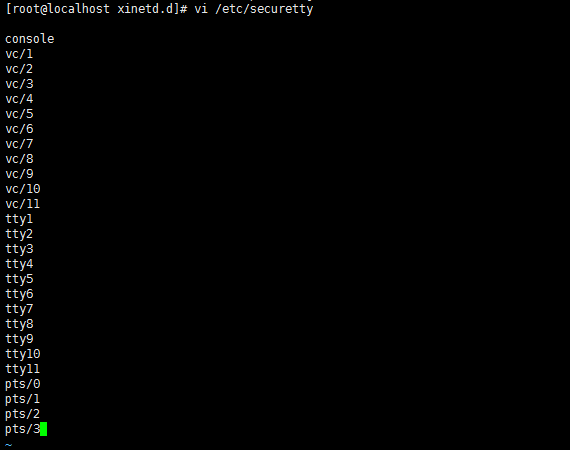
保存以后,就可以用root登录telnet了
如图16所示:

注意:当然这种方式不建议使用,为了安全考虑,个人还是建议直接使用非root用户登录。
好了我们还是回到非root用户登录状态,虽然我们使用的是非root用户登录,但是我们可以使用su命令切换到root用户。
如图17所示:

上面的乱码是编码的问题,我们不需要考虑,我们只需要知道这个是提示你输入密码用的,我们输入root用户密码即可。
//我们再次查看telnet进程
ps -eaf|grep telnet
如图18所示:

由此可见,我们在windows中远程到linux上出现了一个进程,实际上每一个客户端的连接都需要一个服务器进程去处理。
下面,我们在来看一下telnet服务器的配置。由于telnet进程是在xinetd的进程控制下运行的,因此需要了解一下xinetd的配置,xinetd的主配置文件是/etc/xinetd.conf。因此我们查看并分析一下该配置:
cat /etc/xinetd.conf
如图19所示:

如果各项服务器的配置选项和默认配置重复那就用各项服务自己的配置!